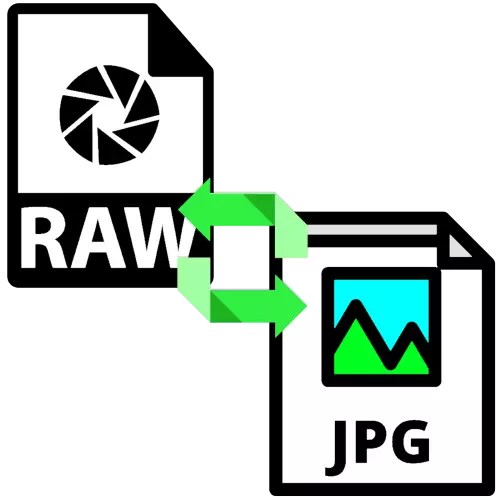
ಕಚ್ಚಾ ಸ್ವರೂಪದಲ್ಲಿ ಚಿತ್ರ ಮೂಲಗಳನ್ನು ಎದುರಿಸಬೇಕಾದ ಛಾಯಾಚಿತ್ರಗ್ರಾಹಕರು ಮತ್ತು ಬಳಕೆದಾರರು, ಆಗಾಗ್ಗೆ ಇಂತಹ ಫೈಲ್ಗಳನ್ನು ಹೆಚ್ಚುವರಿ ಸಮಯವಿಲ್ಲದೆ JPG ಸ್ವರೂಪಕ್ಕೆ ಪರಿವರ್ತಿಸಲು ಬಯಸುತ್ತಾರೆ. ಮುಂದೆ, ಈ ಕಾರ್ಯವನ್ನು ನಿರ್ಧರಿಸುವ ಹಲವಾರು ಅಪ್ಲಿಕೇಶನ್ಗಳನ್ನು ನಾವು ಪರಿಗಣಿಸುತ್ತೇವೆ.
JPG ನಲ್ಲಿ ರಾ ಪರಿವರ್ತನೆ
ಸಿದ್ಧಪಡಿಸಿದ ಚಿತ್ರಕ್ಕೆ ಕಚ್ಚಾ ಡೇಟಾವನ್ನು ತಿರುಗಿಸುವ ಸಾಮರ್ಥ್ಯವಿರುವ ಕಾರ್ಯಕ್ರಮಗಳ ಮೊದಲ ವರ್ಗವು ವಿಶೇಷ ಪರಿವರ್ತಕಗಳಾಗಿವೆ. ಎರಡನೆಯದು ಮುಂದುವರಿದ ಗ್ರಾಫಿಕ್ ಸಂಪಾದಕರು, ನಿರ್ದಿಷ್ಟವಾಗಿ, ಅಡೋಬ್ ಉತ್ಪನ್ನಗಳು.ವಿಧಾನ 1: ರಾವ್ ಎಕ್ಸ್ಟ್ರಾಕ್ಟರ್
ಇದು ತುಂಬಾ ಹಳೆಯದು, ಆದರೆ ಬೈನರಿ ಫೈಲ್ಗಳನ್ನು ಪೂರ್ಣ ಪ್ರಮಾಣದ ಫೋಟೋಗೆ ಪರಿವರ್ತಿಸಲು ಇನ್ನೂ ಪರಿಣಾಮಕಾರಿ ಪರಿಹಾರವಾಗಿದೆ.
RAWEXTRactor ಅನ್ನು ಡೌನ್ಲೋಡ್ ಮಾಡಿ
- ಅಪ್ಲಿಕೇಶನ್ ತೆರೆಯಿರಿ ಮತ್ತು ಅದರ ಮುಖ್ಯ ವಿಂಡೋದಲ್ಲಿ ಕಚ್ಚಾ ಬಟನ್ ಅನ್ನು ಸೇರಿಸಿ.
- "ಎಕ್ಸ್ಪ್ಲೋರರ್" ಇಂಟರ್ಫೇಸ್ ಅನ್ನು ಪ್ರಾರಂಭಿಸಲಾಗುವುದು - ಅದರೊಂದಿಗೆ, ಗುರಿ ಫೈಲ್ ಅನ್ನು ಆಯ್ಕೆ ಮಾಡಿ ಮತ್ತು ತೆರೆಯಿರಿ ಕ್ಲಿಕ್ ಮಾಡಿ.
- ಮುಂದೆ, ಆಯ್ಕೆಗಳು ಕ್ಲಿಕ್ ಮಾಡಿ.
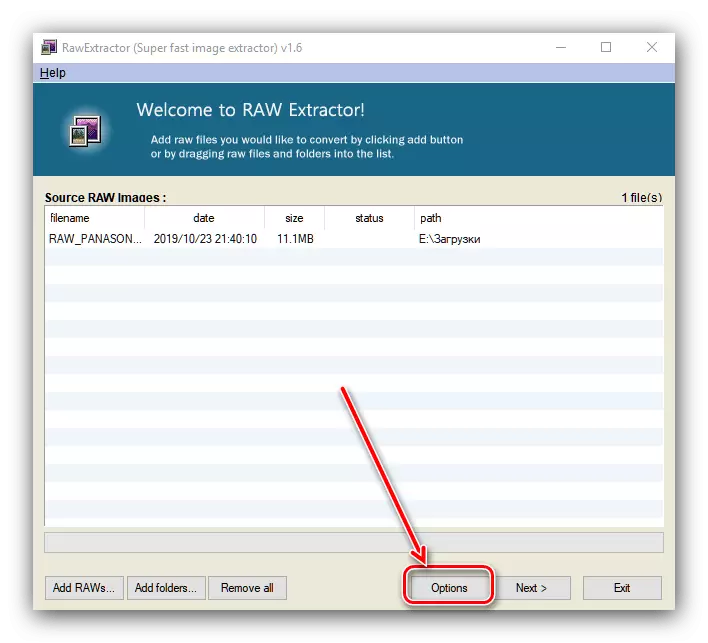
"ಅರ್ಧ ಚಿತ್ರವನ್ನು ರಚಿಸಿ" ಆಯ್ಕೆ ಮಾಡಿ ಮತ್ತು "ಸರಿ" ಕ್ಲಿಕ್ ಮಾಡಿ.
- ಈಗ ಪರಿವರ್ತನೆ ಪ್ರಕ್ರಿಯೆಯನ್ನು ಪ್ರಾರಂಭಿಸಲು "ಮುಂದೆ" ಕ್ಲಿಕ್ ಮಾಡಿ.
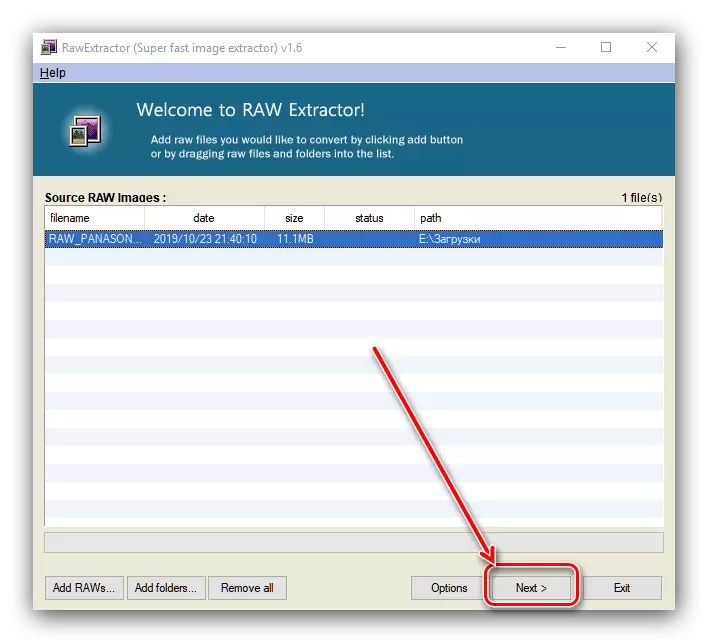
ಕಾರ್ಯವಿಧಾನದ ಸೆಟ್ಟಿಂಗ್ಗಳು ಕಾಣಿಸಿಕೊಳ್ಳುತ್ತವೆ. ಕೆಳಗಿನ ಸ್ಕ್ರೀನ್ಶಾಟ್ನಲ್ಲಿ ಇರಿಸಿ, ಮತ್ತು "ಪ್ರಾರಂಭ" ಕ್ಲಿಕ್ ಮಾಡಿ.
- ಪರಿವರ್ತನೆ ಸಮಯವು ಫೈಲ್ ಗಾತ್ರವನ್ನು ಅವಲಂಬಿಸಿರುತ್ತದೆ ಮತ್ತು ಕೆಲವು ಸೆಕೆಂಡುಗಳಿಂದ ಹಲವಾರು ನಿಮಿಷಗಳವರೆಗೆ ತೆಗೆದುಕೊಳ್ಳುತ್ತದೆ. ನೀವು ಸರಿಯಾದ ಸೆಟ್ಟಿಂಗ್ಗಳನ್ನು ನಮೂದಿಸಿದರೆ, "ಸ್ಥಿತಿ" ಕಾಲಮ್ ಅನ್ನು "ಯಶಸ್ಸು" ಎಂದು ಸೂಚಿಸಲಾಗುತ್ತದೆ.

ಮೂಲ ಫೈಲ್ ಡೈರೆಕ್ಟರಿಯನ್ನು ತೆರೆಯಿರಿ (ಅದು ಅಲ್ಲಿದೆ ಮತ್ತು ಫಲಿತಾಂಶವನ್ನು ಉಳಿಸಲಾಗಿದೆ) ಮತ್ತು ಪರಿವರ್ತಕ ಕಾರ್ಯಾಚರಣೆಯನ್ನು ಪರಿಶೀಲಿಸಿ - ಫೈಲ್ ಅನ್ನು ಸರಿಯಾಗಿ ಪರಿವರ್ತಿಸಬೇಕು.


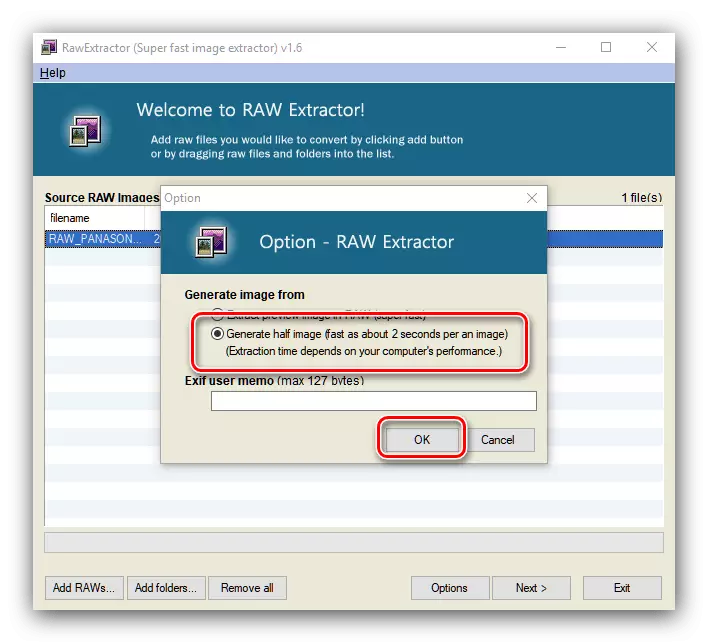

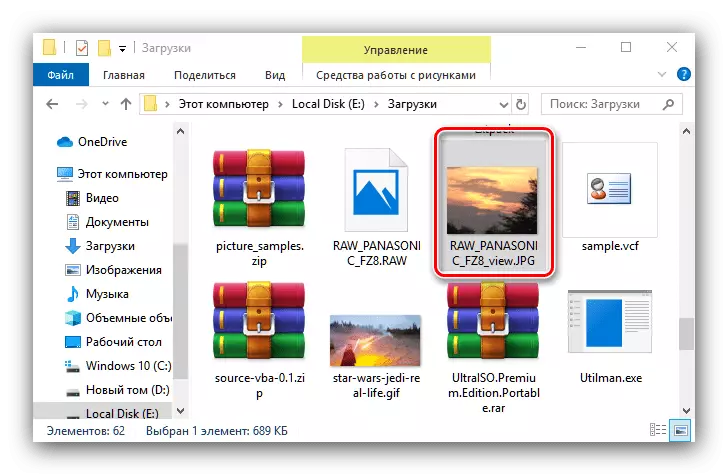
Rawextractor ತ್ವರಿತವಾಗಿ ಮತ್ತು ವಿಶ್ವಾಸಾರ್ಹವಾಗಿ ಕಾರ್ಯನಿರ್ವಹಿಸುತ್ತದೆ, ಆದರೆ ಅಪ್ಲಿಕೇಶನ್ ರಷ್ಯನ್ ಭಾಷೆಗೆ ಯಾವುದೇ ಅನುವಾದವಿಲ್ಲ, ಇದು ತುಂಬಾ ಅನುಕೂಲಕರವಲ್ಲ.
ವಿಧಾನ 2: ಬ್ಯಾಚ್ ಚಿತ್ರವನ್ನು resizer
ನಮ್ಮ ಇಂದಿನ ಕೆಲಸದೊಂದಿಗೆ, ಬ್ಯಾಚ್ ಚಿತ್ರವನ್ನು ಮರುಗಾತ್ರಗೊಳಿಸುವಿಕೆ ರಷ್ಯಾದ ಅಭಿವರ್ಧಕರನ್ನು ನಿಭಾಯಿಸುತ್ತದೆ.
ಅಧಿಕೃತ ಸೈಟ್ನಿಂದ ಬ್ಯಾಚ್ ಚಿತ್ರವನ್ನು ಮರುಗಾತ್ರಗೊಳಿಸಿ ಡೌನ್ಲೋಡ್ ಮಾಡಿ
- ಅಪ್ಲಿಕೇಶನ್ ಅನ್ನು ಪ್ರಾರಂಭಿಸಿದ ನಂತರ, ಮೊದಲ ವಿಷಯ "ಫೈಲ್ ಸೇರಿಸಿ" ಗುಂಡಿಯನ್ನು ಕ್ಲಿಕ್ ಮಾಡಿ.
- "ಎಕ್ಸ್ಪ್ಲೋರರ್" ಅನ್ನು ಬಳಸುವುದು, ಗುರಿ ಚಿತ್ರದ ಸ್ಥಳಕ್ಕೆ ಹೋಗಿ. ಪೂರ್ವನಿಯೋಜಿತವಾಗಿ, ಪ್ರೋಗ್ರಾಂ ಅತ್ಯಂತ ಸಿದ್ಧ ಗ್ರಾಫಿಕ್ ಫೈಲ್ಗಳನ್ನು ಗುರುತಿಸುತ್ತದೆ - ಕಚ್ಚಾ ಡೇಟಾವನ್ನು ತೆರೆಯಲು, "ಫೈಲ್ ಟೈಪ್" ಡ್ರಾಪ್-ಡೌನ್ ಮೆನುವಿನಲ್ಲಿ ಸರಿಯಾದ ಆಯ್ಕೆಯನ್ನು ಆರಿಸಿ.
- ಮುಂದೆ, ಪರಿವರ್ತನೆ ಸಂರಚನಾ ಪ್ರಕ್ರಿಯೆಯು ಇರಬೇಕು. ಗಾತ್ರದ ಟ್ಯಾಬ್ನಲ್ಲಿ, ಪರಿಣಾಮವಾಗಿ ಚಿತ್ರದ ಸ್ಕೇಲಿಂಗ್ ಮತ್ತು ಟ್ರಿಮ್ಮಿಂಗ್ ನಿಯತಾಂಕಗಳನ್ನು ಹೊಂದಿಸಿ.

"ಪರಿವರ್ತಕ" ಟ್ಯಾಬ್ನಲ್ಲಿ, ಡ್ರಾಪ್-ಡೌನ್ ಮೆನುವಿನಲ್ಲಿ JPG ಸ್ವರೂಪವನ್ನು ಆಯ್ಕೆ ಮಾಡಿ ಮತ್ತು ಪರಿಣಾಮವಾಗಿ ಚಿತ್ರದ ಅಗತ್ಯವಿರುವ ಗುಣಮಟ್ಟದ ಸೆಟ್ಟಿಂಗ್ಗಳನ್ನು ಹೊಂದಿಸಿ.

ಮೂಲ ಫ್ರೇಮ್ ಅನ್ನು ಸ್ವಚ್ಛಗೊಳಿಸದಿದ್ದರೆ ಅಥವಾ ತೆಗೆದುಹಾಕಲ್ಪಟ್ಟರೆ, ಬಯಸಿದ ಕೋನಕ್ಕೆ ಚಿತ್ರವನ್ನು ತಿರುಗಿಸಲು "ತಿರುಗಿಸಿ" ವಿಭಾಗವು ನಿಮ್ಮನ್ನು ಅನುಮತಿಸುತ್ತದೆ.
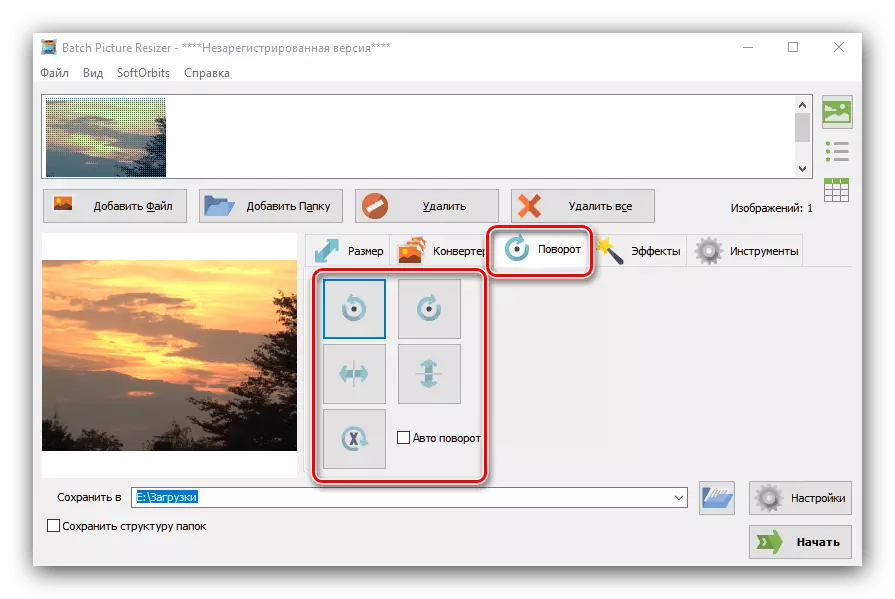
ಪರಿಣಾಮವಾಗಿ ಚಿತ್ರದ ಬಣ್ಣದ ಯೋಜನೆಯನ್ನು ಸ್ಥಾಪಿಸಲು "ಪರಿಣಾಮಗಳು" ಬ್ಲಾಕ್ ಕಾರಣವಾಗಿದೆ.

"ಪರಿಕರಗಳು" ನಲ್ಲಿ ನೀವು ಫೈಲ್ನ ಬಳಕೆದಾರ ಹೆಸರನ್ನು ಹೊಂದಿಸಬಹುದು ಮತ್ತು ವಾಟರ್ಮಾರ್ಕ್ ಅನ್ನು ಸೇರಿಸಬಹುದು.
- ಪರಿವರ್ತಕವನ್ನು ಕಾನ್ಫಿಗರ್ ಮಾಡಿ, ಪೂರ್ಣಗೊಂಡ ಫೈಲ್ ಇದೆ ಎಂಬುದನ್ನು ಸ್ಥಳವನ್ನು ಆಯ್ಕೆ ಮಾಡಿ - "ಸೇವ್ ಬಿ" ರೋ ಬಳಿ ಫೋಲ್ಡರ್ ಐಕಾನ್ ನ ಗುಂಡಿಯನ್ನು ಕ್ಲಿಕ್ ಮಾಡಿ. ಡೈರೆಕ್ಟರಿ ಆಯ್ಕೆ ಇಂಟರ್ಫೇಸ್ನಲ್ಲಿ, ಬಯಸಿದ ಮಾರ್ಗವನ್ನು ಸೂಚಿಸಿ.
- ಅಗತ್ಯ ಬದಲಾವಣೆಗಳನ್ನು ಮಾಡಿದ ನಂತರ, "ಸ್ಟಾರ್ಟ್" ಬಟನ್ ಕ್ಲಿಕ್ ಮಾಡಿ.
- ಅಪ್ಲಿಕೇಶನ್ ಕೆಲಸದ ಪೂರ್ಣಗೊಂಡ ಬಗ್ಗೆ ವರದಿ ಮಾಡುವುದಿಲ್ಲ, ಆದ್ದರಿಂದ ನೀವೇ ಅದನ್ನು ಪರೀಕ್ಷಿಸುವುದು ಉತ್ತಮ.
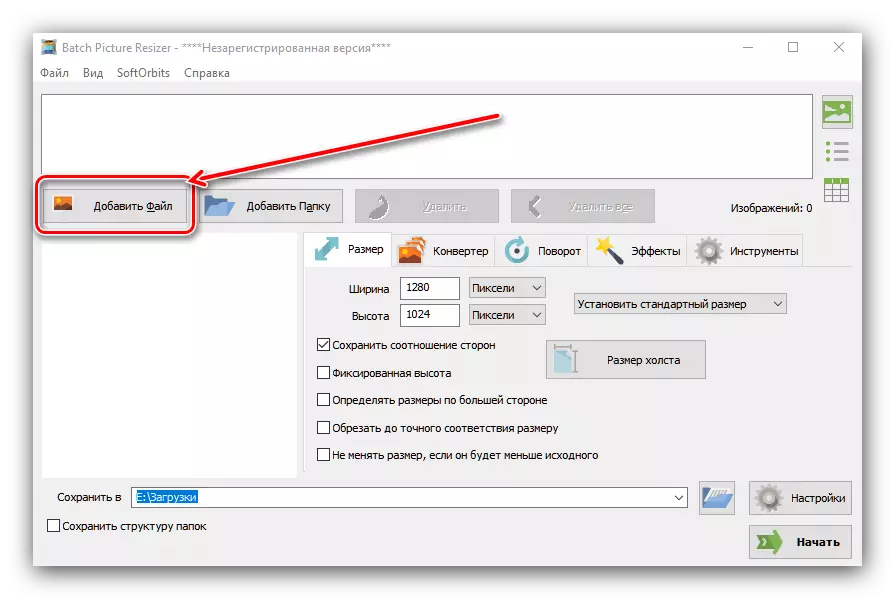
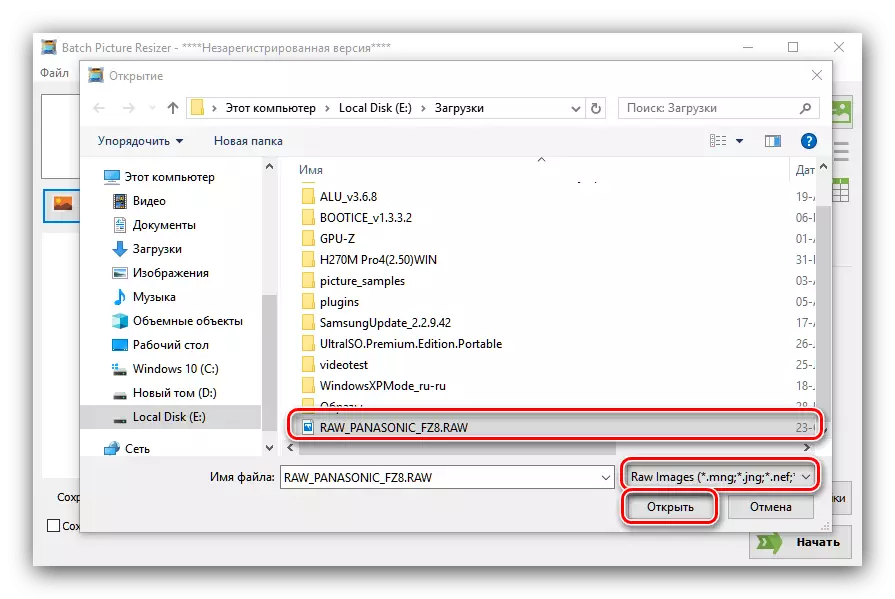
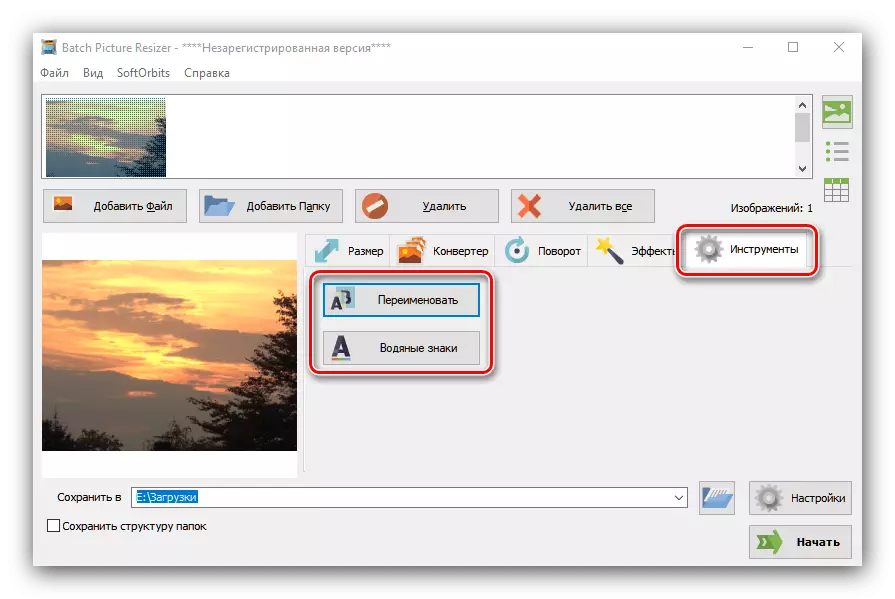



ಬ್ಯಾಚ್ ಚಿತ್ರ Resizer ಸಂಕೀರ್ಣ ತೋರುತ್ತದೆ, ಆದರೆ ಸಾಮಾನ್ಯವಾಗಿ ಈ ಅಪ್ಲಿಕೇಶನ್ ಕಚ್ಚಾ ಪರಿವರ್ತಿಸುವ JPG ಗೆ ಸೂಕ್ತವಾಗಿದೆ. ಅನಾನುಕೂಲಗಳಿಂದ, ವಿತರಣೆಯ ಪಾವತಿಸಿದ ಮಾದರಿಯನ್ನು ನಾವು ಗಮನಿಸುತ್ತೇವೆ.
ವಿಧಾನ 3: ಅಡೋಬ್ ಲೈಟ್ ರೂಂ
ಪ್ರಬಲ ಅಡೋಬ್ ಲೈಟ್ ರೂಮ್ ಫೋಟೋ ಎಡಿಟರ್ ಕೇವಲ ಕಚ್ಚಾ ಕೆಲಸ ಮಾಡಲು ವಿನ್ಯಾಸಗೊಳಿಸಲಾಗಿದೆ, ಆದ್ದರಿಂದ ಈ ಸ್ವರೂಪದ ಫೈಲ್ಗಳನ್ನು JPG ಗೆ ಪರಿವರ್ತಿಸಲು ಉತ್ತಮವಲ್ಲ.
- ಅಪ್ಲಿಕೇಶನ್ ತೆರೆಯಿರಿ ಮತ್ತು ಐಟಂಗಳನ್ನು ಬಳಸಿ "ಫೈಲ್" - "ಆಮದು ...".
- ಆಮದು ಉಪಕರಣವು ಪ್ರಾರಂಭವಾಗುತ್ತದೆ. ಅಪೇಕ್ಷಿತ ಡಾಕ್ಯುಮೆಂಟ್ ಅನ್ನು ಆಯ್ಕೆ ಮಾಡಲು ಮತ್ತು ಅದನ್ನು ಆಯ್ಕೆ ಮಾಡಲು ಫೈಲ್ ಮ್ಯಾನೇಜರ್ ಫಲಕವನ್ನು ಎಡಕ್ಕೆ ಬಳಸಿ (ಉನ್ನತ-ಬೋಧನಾ ಚಿತ್ರವು ಚೆಕ್ ಮಾರ್ಕ್) ಎಂದು ಖಚಿತಪಡಿಸಿಕೊಳ್ಳಿ. ನಂತರ ಬಲಭಾಗದಲ್ಲಿ ಬಲ ಗುಂಡಿಯನ್ನು ಪತ್ತೆ ಮಾಡಿ ಮತ್ತು ಅದರ ಮೇಲೆ ಕ್ಲಿಕ್ ಮಾಡಿ.
- ಫೋಟೋ ಡೌನ್ಲೋಡ್ ಮಾಡಲಾಗುವುದು ಮತ್ತು ಪ್ರಕ್ರಿಯೆಗೆ ಸಿದ್ಧವಾಗಿದೆ. ಲೇಟ್ರಮ್ನಲ್ಲಿ ಫೋಟೋಗಳೊಂದಿಗೆ ಕೆಲಸ ಮಾಡುವ ಒಂದು ಉದಾಹರಣೆ ನೀವು ಮುಂದಿನ ಲಿಂಕ್ನಲ್ಲಿ ಕಾಣಬಹುದು

ಪಾಠ: ಲೈಟ್ ರೂಮ್ನಲ್ಲಿ ಫೋಟೋ ಸಂಸ್ಕರಣಾ ಉದಾಹರಣೆ
ಎಲ್ಲಾ ಬದಲಾವಣೆಗಳನ್ನು ಮಾಡಿದ ನಂತರ, "ಫೈಲ್" ಐಟಂಗಳನ್ನು ಬಳಸಿ - "ರಫ್ತು".
- ನೀವು ಅಗತ್ಯವೆಂದು ಪರಿಗಣಿಸಿದಂತೆ ರಫ್ತು ನಿಯತಾಂಕಗಳನ್ನು ಕಾನ್ಫಿಗರ್ ಮಾಡಿ (ಸ್ಥಳ ಮತ್ತು ಫೈಲ್ ಹೆಸರು, ಔಟ್ಪುಟ್ನ ತೀಕ್ಷ್ಣತೆ, ನೀರುಗುರುತು ಹೇಕೆ, ಇತ್ಯಾದಿ), ಮತ್ತು "ರಫ್ತು" ಗುಂಡಿಯನ್ನು ಕ್ಲಿಕ್ ಮಾಡಿ.
- "ಎಕ್ಸ್ಪ್ಲೋರರ್" ನಲ್ಲಿ ಗುರಿ ಫೋಲ್ಡರ್ ಅನ್ನು ತೆರೆಯುವ ಮೂಲಕ ಪರಿವರ್ತನೆಯ ಗುಣಮಟ್ಟವನ್ನು ಪರಿಶೀಲಿಸಿ.
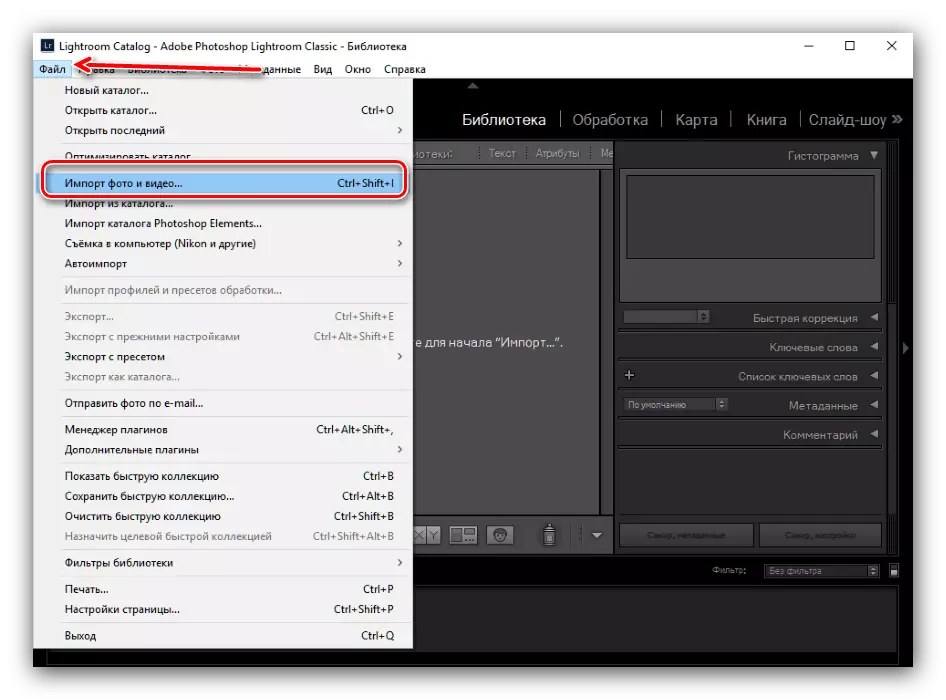
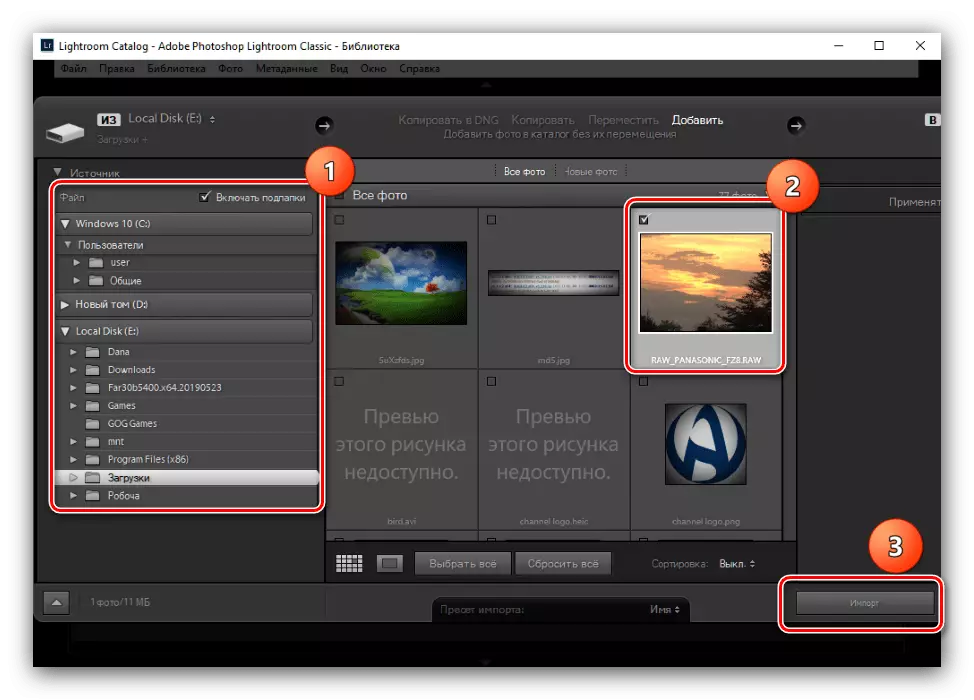
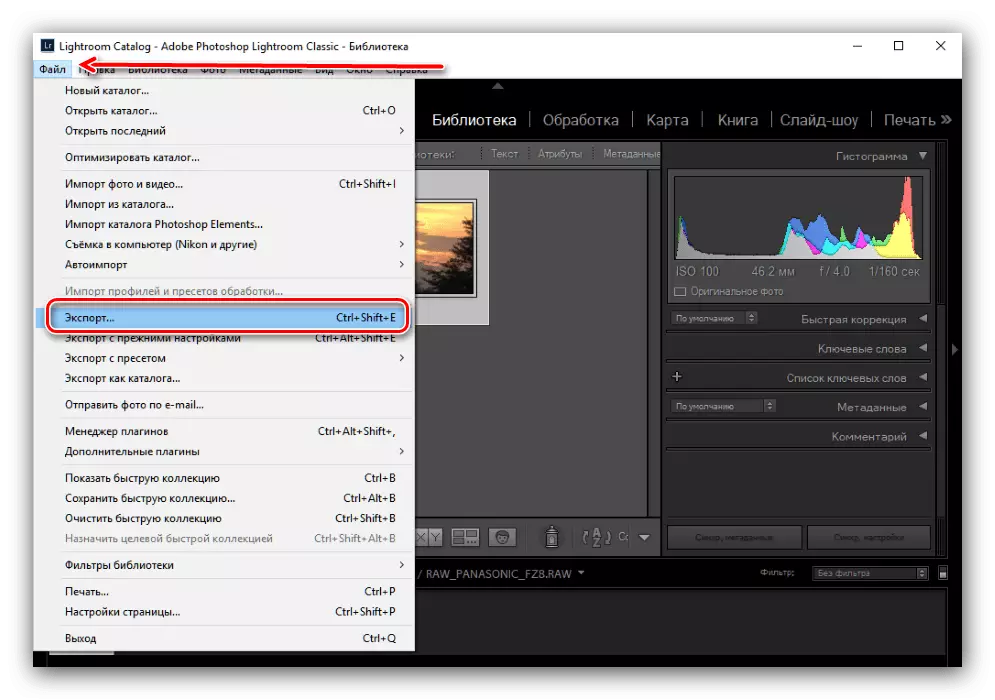

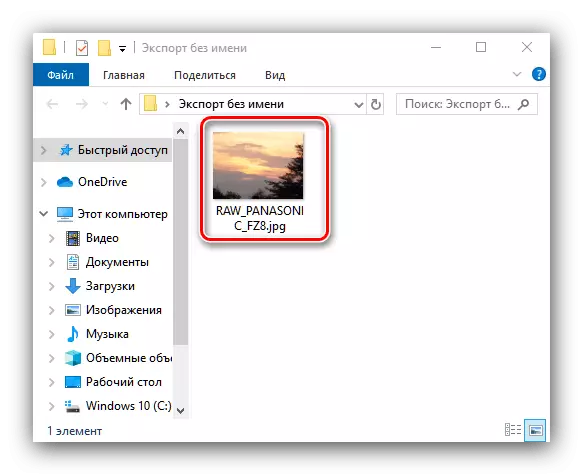
ಲೈಟ್ರಮ್ ಹಲವಾರು ನ್ಯೂನತೆಗಳನ್ನು ಹೊಂದಿದೆ - ಮೊದಲು, ಪ್ರಾಯೋಗಿಕ ಆವೃತ್ತಿಯ ಸೀಮಿತ ಮಾನ್ಯತೆ ಅವಧಿಯೊಂದಿಗೆ ಅಪ್ಲಿಕೇಶನ್ ಅನ್ನು ಪಾವತಿಸಲಾಗುತ್ತದೆ, ಮತ್ತು ಎರಡನೆಯದಾಗಿ, ಇದು ಕಂಪ್ಯೂಟರ್ "ಕಬ್ಬಿಣದ" ನ ಸಂರಚನೆಗಳಿಂದ ದೂರವಿರುತ್ತದೆ ಮತ್ತು ಸಾಕಷ್ಟು ಬೇಡಿಕೆ ಇದೆ.
ವಿಧಾನ 4: ಅಡೋಬ್ ಫೋಟೋಶಾಪ್
ಪ್ರಸಿದ್ಧ ಅಡೋಬಿ ಫೋಟೋಶಾಪ್ ಕಚ್ಚಾ ಚಿತ್ರಗಳೊಂದಿಗೆ ಕೆಲಸ ಮಾಡಬಹುದು.
- ಪ್ರೋಗ್ರಾಂ ಅನ್ನು ಪ್ರಾರಂಭಿಸಿದ ನಂತರ, ಟೂಲ್ಬಾರ್ ಅನ್ನು ಬಳಸಿ, ಫೈಲ್ ಮೆನು ಐಟಂಗಳು - ಓಪನ್.

ಸಂದರ್ಭದಲ್ಲಿ, ಕಚ್ಚಾ ಫೈಲ್ಗಳನ್ನು ತೆರೆಯದಿದ್ದರೆ, ಕೆಳಗಿನ ಲಿಂಕ್ನಲ್ಲಿನ ವಸ್ತುವಿನಿಂದ ಶಿಫಾರಸುಗಳನ್ನು ಬಳಸಿ.
ಪಾಠ: ಕಚ್ಚಾ ಫೈಲ್ಗಳು ಫೋಟೋಶಾಪ್ನಲ್ಲಿ ತೆರೆಯುವುದಿಲ್ಲ
- ಅಡೋಬ್ ಫೋಟೋಶಾಪ್ನಲ್ಲಿ ಕಚ್ಚಾ ಕೆಲಸ ಮಾಡಲು ಪೂರ್ವನಿಯೋಜಿತವಾಗಿ, ಅಂತರ್ನಿರ್ಮಿತ ಕ್ಯಾಮೆರಾ ಕಚ್ಚಾ ಪ್ಲಗ್ಇನ್ ಅನ್ನು ಬಳಸಲಾಗುತ್ತದೆ. ಇದು ಲೋಡೆಡ್ ಬಿಟ್ ದರ ನಕ್ಷೆಯ ನಿಯತಾಂಕಗಳ ತಿದ್ದುಪಡಿಯನ್ನು ಬೆಂಬಲಿಸುತ್ತದೆ: ನೀವು ಮಾನ್ಯತೆ, ಹರವು, ಬಣ್ಣ ತಾಪಮಾನ ಮತ್ತು ಹೆಚ್ಚಿನದನ್ನು ಹೊಂದಿಸಬಹುದು. ಅಡೋಬಿ ಫೋಟೋಶಾಪ್ನಲ್ಲಿ ಡಿಜಿಟಲ್ ಋಣಾತ್ಮಕತೆಯ ಪ್ರಕ್ರಿಯೆಯು ಪ್ರತ್ಯೇಕ ಲೇಖನಕ್ಕೆ ಅರ್ಹವಾಗಿದೆಯಾದ್ದರಿಂದ ನಾವು ಇದನ್ನು ವಿವರವಾಗಿ ವಿವರಿಸುವುದಿಲ್ಲ.

ನಾವು JPG ಗೆ ಪರಿವರ್ತನೆಗೆ ತಿರುಗಲಿ - "ಉಳಿಸು ಇಮೇಜ್" ಗುಂಡಿಯನ್ನು ಈ ಕ್ಲಿಕ್ಗೆ.
- ಪರಿವರ್ತನೆ ಸೆಟಪ್ ವಿಂಡೋ ಕಾಣಿಸಿಕೊಳ್ಳುತ್ತದೆ. ಡ್ರಾಪ್-ಡೌನ್ ಮೆನುವಿನಲ್ಲಿ "ಫಾರ್ಮ್ಯಾಟ್" ಬ್ಲಾಕ್ನಲ್ಲಿ ಮೊದಲನೆಯದು, "JPEG" ಸ್ಥಾನವನ್ನು ಆಯ್ಕೆ ಮಾಡಿ. ಮುಂದೆ, ನಿಮ್ಮ ಆದ್ಯತೆಗಳ ಪ್ರಕಾರ ಸೆಟ್ಟಿಂಗ್ಗಳನ್ನು ಕಾನ್ಫಿಗರ್ ಮಾಡಿ ಮತ್ತು ಸೇವ್ ಬಟನ್ ಕ್ಲಿಕ್ ಮಾಡಿ.
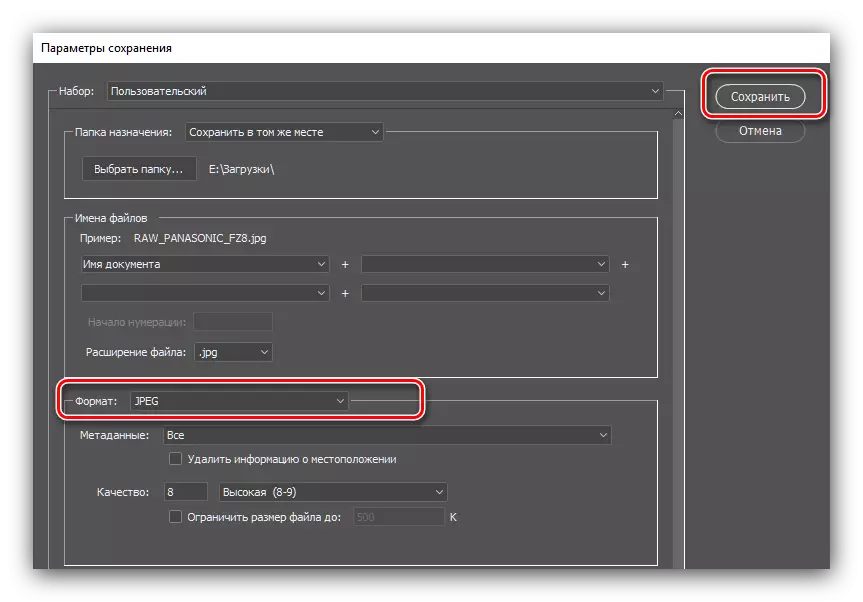
ಇಲ್ಲಿ ಪ್ರಸ್ತುತಪಡಿಸಲಾದ ಉಳಿದ ಅನ್ವಯಗಳ ಸಂದರ್ಭದಲ್ಲಿ, ಸಿದ್ಧಪಡಿಸಿದ ಚಿತ್ರಣವನ್ನು ಪರಿಶೀಲಿಸಿ ಮತ್ತು ರೂಪಾಂತರದ ಗುಣಮಟ್ಟವು ಸ್ವತಂತ್ರವಾಗಿ ಇರಬೇಕು.

ಅಡೋಬಿ ಫೋಟೋಶಾಪ್ ಲೈಟ್ರಮ್ ಮೇಲೆ ತಿಳಿಸಿದಂತೆ ಅದೇ ನ್ಯೂನತೆಗಳಿಂದ ನರಳುತ್ತಾನೆ, ಮತ್ತು ರಾಮ್ನಲ್ಲಿ ಹೆಚ್ಚಿನ ಹೊರೆಯಾಗಿ ಈ ಗ್ರಾಫಿಕ್ ಸಂಪಾದಕರಿಗೆ ನಿರ್ದಿಷ್ಟವಾದ ನಿರ್ದಿಷ್ಟ ಸಮಸ್ಯೆಗಳನ್ನು ಹೊಂದಿದೆ.
ತೀರ್ಮಾನ
ಕಚ್ಚಾ ಕ್ಯಾಮೆರಾ ಮ್ಯಾಟ್ರಿಕ್ಸ್ನ ಕಚ್ಚಾ ಡೇಟಾವನ್ನು JPG ನ ಪೂರ್ಣ ಚಿತ್ರವಾಗಿ ಪರಿವರ್ತಿಸಲು ನಾವು ನಿಮ್ಮನ್ನು ಪರಿಚಯಿಸಿದ್ದೇವೆ. ಪ್ರಸ್ತುತಪಡಿಸಿದ ನಿರ್ಧಾರಗಳಲ್ಲಿ ಬಳಕೆದಾರರ ಯಾವುದೇ ವರ್ಗಗಳಿಗೆ ಸೂಕ್ತವಾಗಿದೆ.
